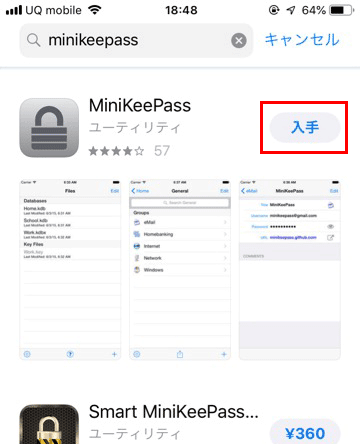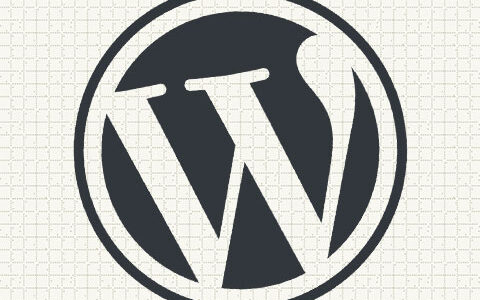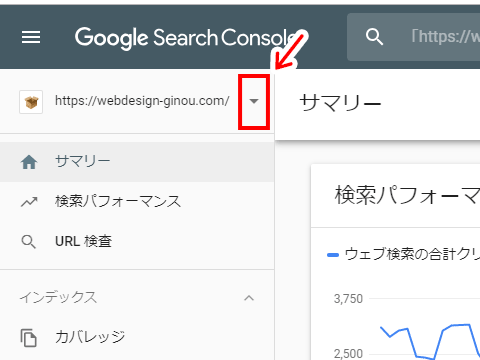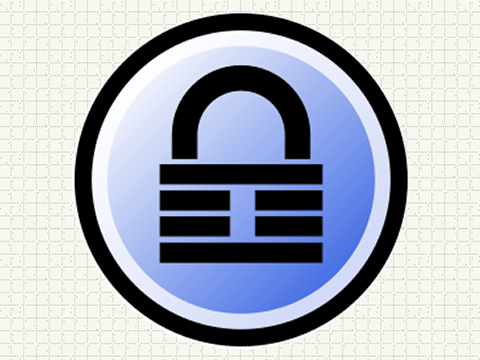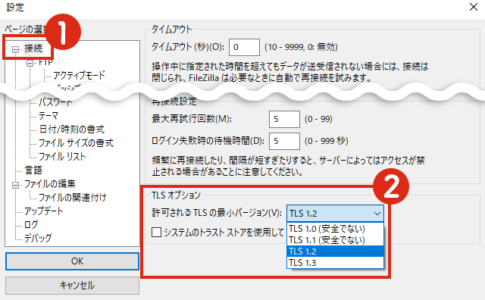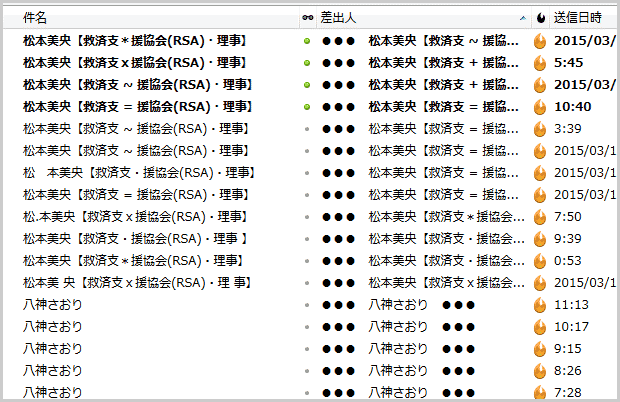離れた場所にあるパソコンを遠隔操作できる便利ツール「Splashtop スプラッシュトップ」。
昨年、実家の両親のパソコン操作補助を目的で導入し、これまで快適に利用してきました。
この度、1年間のサブスク契約が切れたため 更新作業を行ったのですが、いまいちやり方が分からず右往左往してしまったので、その際に調べた内容を備忘録としてまとめておきます。
この記事では「Splashtop」導入後、2年目以降にサブスクを更新する際の方法・手続きについて記載しています。初めて「Splashtop」を購入する際の流れはコチラの記事をお読みください。
概要:基礎知識のおさらい
「Splashtop」の場合、外部ネットワークに対してリモート操作を行うには、以下の有料オプションが必要になります(※Personal版の場合)。
- Productivity Pack:外部ネットワークとの接続に必須
- Anywhere Access Pack:ショートカットキーの利用に必須
これらオプションは1年ごと(または月毎)のサブスク契約になっているため定期的に更新が必要になります。

サブスクの更新は Splashtop公式サイトからも可能ですが、ソースネクストWEBストアで 「Splashtopプレミアム(1年版)」を購入した方が、少しだけ(451円)お得です。※2023.06.28時点
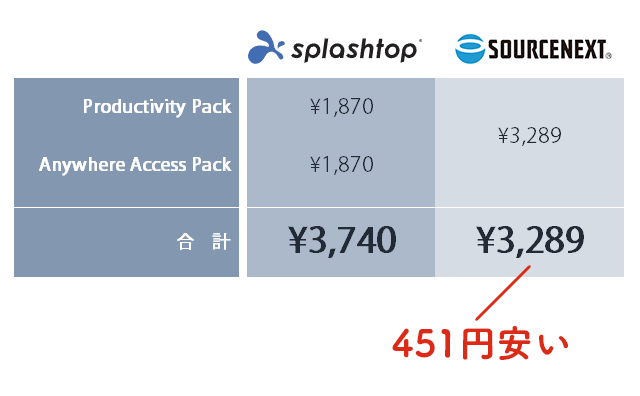
サブスク更新の流れは、大きく以下の通りです。
- ソースネクストWEBストアで「Splashtop プレミアム 1年版」を購入する(=プレミアムコードを入手)
- Splashtop公式サイトにて プレミアムコードを適用
- 外部接続オプションの有効期間が更新される
プレミアムコードの入手と更新方法
プレミアムコードを購入する
まずは、ソースネクストWEBストアにて「Splashtopプレミアム(1年版)」を購入します。
決済処理が終了すると、ソースネクストから「プレミアムコード」が付与されますので これを控えます。
プレミアムコードは、以下の3つの方法で確認できます(どの方法で確認しても大丈夫です)。
【1】決済終了後のWEB画面で確認する
WEBストアでの決済処理が完了した後、画面上にプレミアムコードが表示されます。
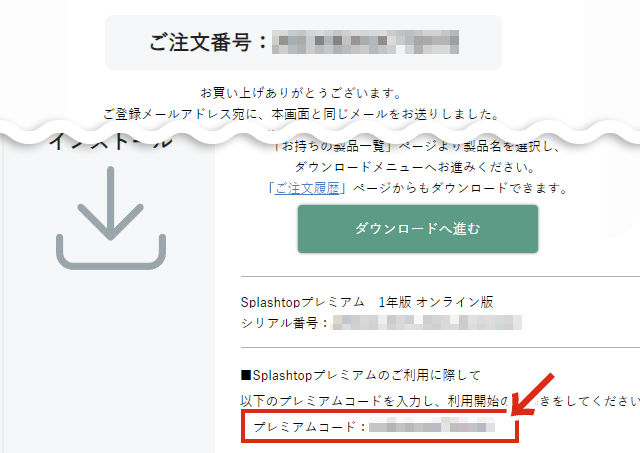
画面上には「シリアル番号」と「プレミアムコード」の2つが記載されています。今ここで必要なのは「プレミアムコード」の方になります。※シリアル番号は ソースネクストのユーザー管理に用いられるもので、取り急ぎ必要はありません
決済完了後、登録アドレス宛に届くメール([ソースネクスト]ご注文ありがとうございます)にも、プレミアムコードが記載されています。
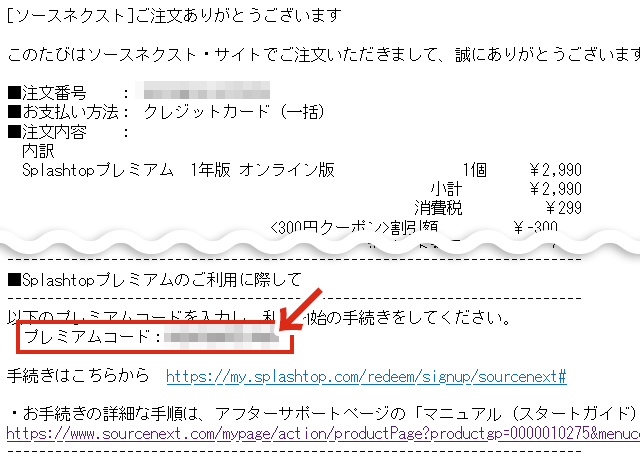
WEBストア マイページの「Splashtopプレミアム>シリアル番号の確認」からも、プレミアムコードが確認できます。
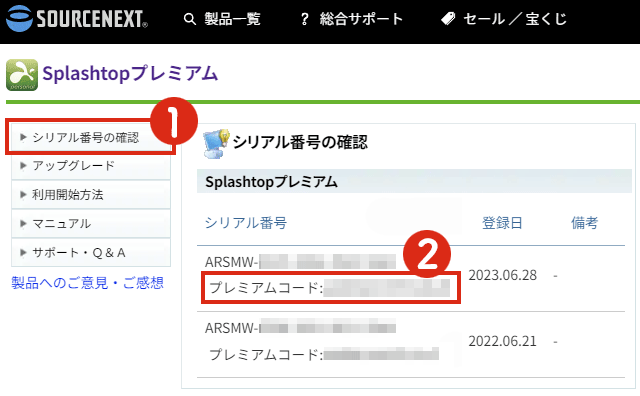
プレミアムコードを入力する
続いてsplashtop公式サイトのマイページ(アカウント情報)にログインし、「プレミアムコード」タブを選択。
右側の「プレミアムコード」欄に、プレミアムコードを入力し「使う」をクリック。
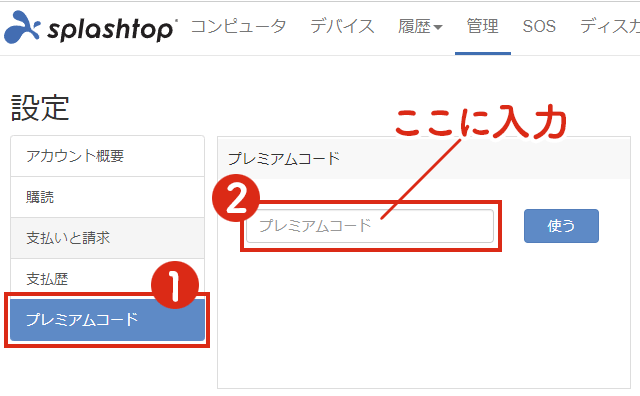
「プレミアムコードを適用」が表示されたら、「使う」をクリック。
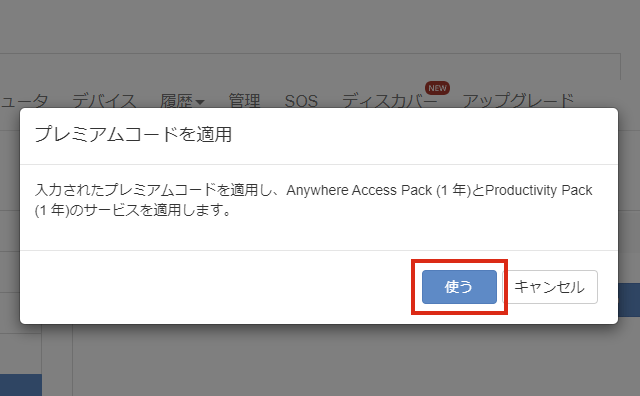
以上で更新作業は完了です。
「購読」タブを開き「Anywhere Access Pack」「Productivity Pack」のトライアル期間が更新されていることを確認しましょう。
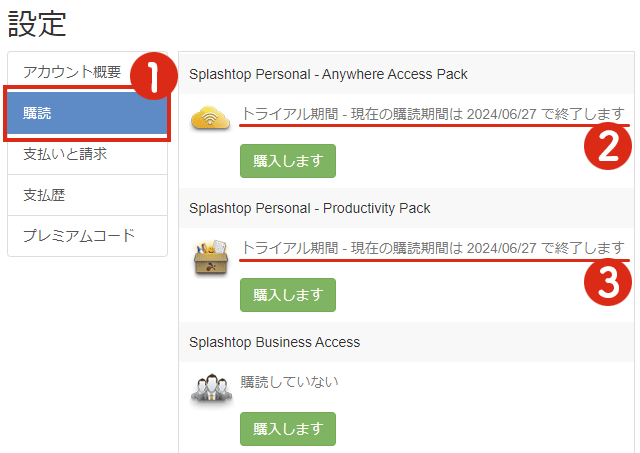
以上で更新作業は終了です。
まとめ:ソースネクスト経由だと500円弱お得です
以上「Splashtop」の外部接続オプションのサブスクを更新する方法でした。
外部接続オプションの更新には、ソースネクストの「Splashtopプレミアム(1年版)」がおすすめです。
公式サイトよりも500円弱(451円)お得になります。
当ブログでは「Splashtopプレミアム」関連の記事をいくつか書いています。興味がある方は、以下も合わせてお読みください。